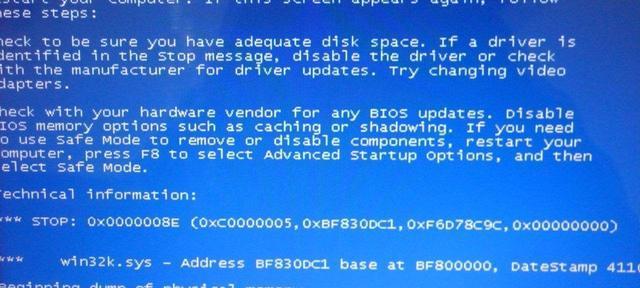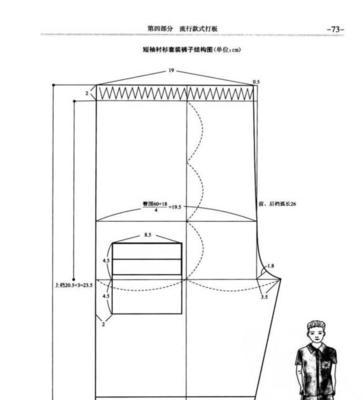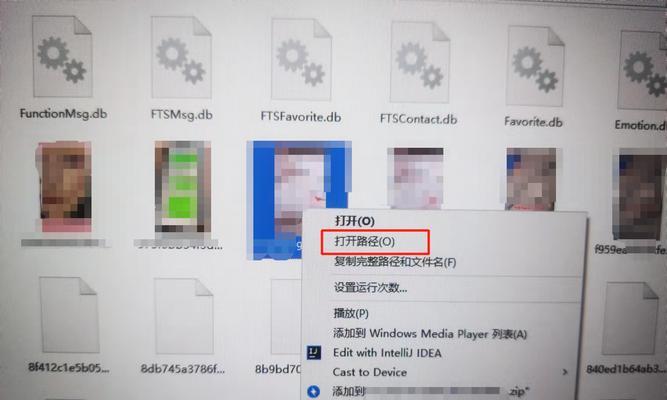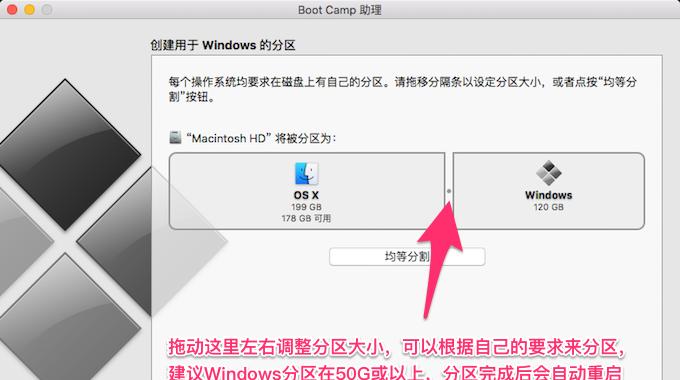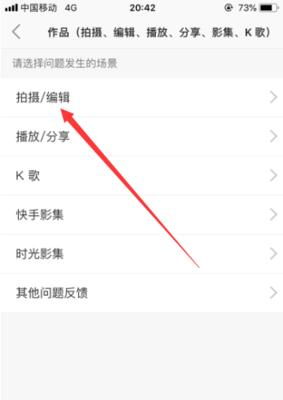随着电脑硬件和软件的不断更新,64位操作系统逐渐取代了32位系统成为主流。然而,很多用户仍然在使用老旧的32位Win7系统,希望升级到更强大的64位系统。本文将为大家提供一份详细的教程,教你如何在Win732位系统下顺利安装64位系统,让你的电脑性能得到更大的提升。
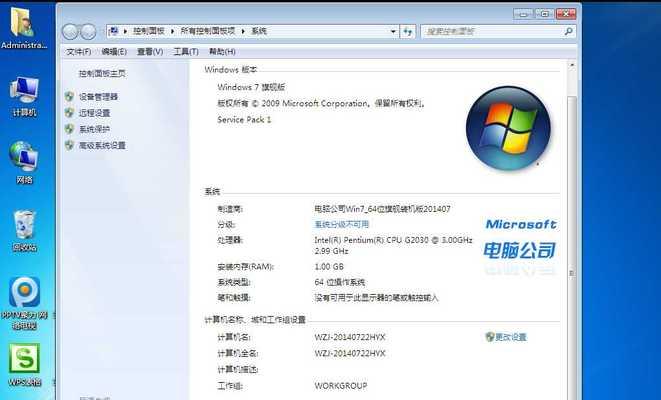
1.确认硬件支持:首先要确保自己的计算机硬件支持64位系统,包括CPU、内存、硬盘等关键部件。检查CPU是否支持EM64T或AMD64指令集,内存容量至少要达到4GB,并确保硬盘有足够的空间来安装新系统。
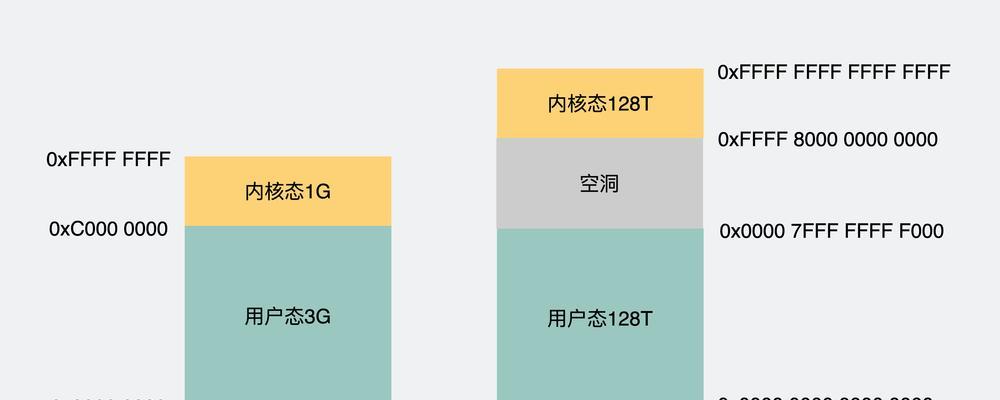
2.备份重要数据:在进行系统升级之前,务必备份所有重要的个人数据。由于安装64位系统会格式化硬盘,所有数据都将被清空,所以提前进行备份十分必要。
3.下载64位系统镜像:从官方或可信赖的渠道下载64位系统的ISO镜像文件。确保下载的版本与当前32位系统的版本相对应,例如:Win7专业版、旗舰版等。
4.制作安装盘或启动U盘:使用专业的刻录软件或者制作启动U盘的工具,将64位系统镜像文件刻录到光盘或制作成可启动的U盘。
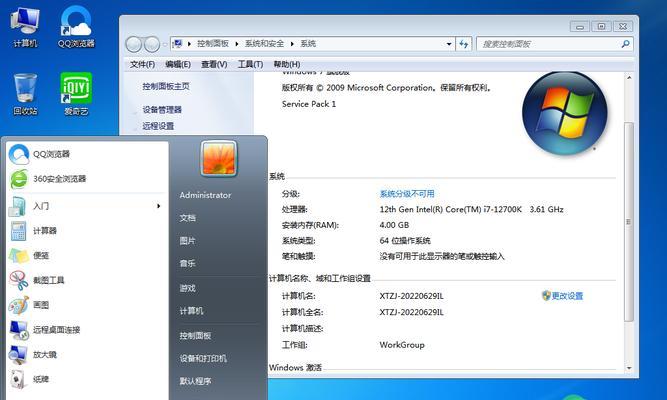
5.安装64位系统:将制作好的安装盘或启动U盘插入计算机,并在开机时按下对应的快捷键(通常是F12或Del键)进入BIOS设置界面。将启动顺序调整为首先从光盘或U盘启动,保存设置并重启计算机。
6.进入系统安装界面:计算机重新启动后,按照系统安装界面上的指引,选择语言、时区、键盘布局等相关设置,并点击“下一步”进行下一步操作。
7.接受许可协议:阅读并接受许可协议,然后点击“下一步”继续。
8.选择安装类型:通常选择“自定义安装”,这样可以对磁盘进行分区和格式化。
9.分区和格式化磁盘:选择需要安装系统的磁盘,并进行分区和格式化操作。注意,这一步将会清空磁盘上的所有数据,请确认已备份好重要数据。
10.安装系统:选择刚刚分区和格式化的磁盘,点击“下一步”开始安装系统。安装过程可能需要一些时间,请耐心等待。
11.完成系统安装:当系统安装完成后,按照指引进行一些基本设置,例如用户名、密码等,然后等待系统自动配置设备。
12.安装驱动程序:安装完系统后,需要安装相关的驱动程序以保证硬件设备的正常工作。可以从计算机制造商的官方网站或驱动程序厂商的网站下载并安装最新的驱动程序。
13.更新系统和软件:升级到64位系统后,需要及时更新系统和软件以修复一些已知的问题,并提升整体性能。
14.恢复个人数据:在重新安装完系统和相关软件后,将之前备份的个人数据复制回计算机,恢复到原来的状态。
15.完成升级:经过以上步骤,你已经成功将Win732位系统升级为64位系统。现在可以享受更强大、更稳定、更流畅的计算体验了。
通过本文的教程,你可以轻松地将Win732位系统升级为64位系统。记住在升级之前备份重要数据,下载正确的64位系统镜像文件,并按照步骤正确安装和配置系统。升级到64位系统将为你的计算机带来更好的性能和更广泛的应用兼容性,享受更流畅的使用体验。